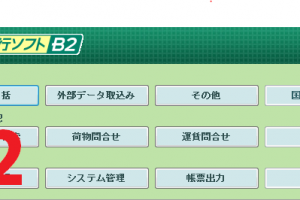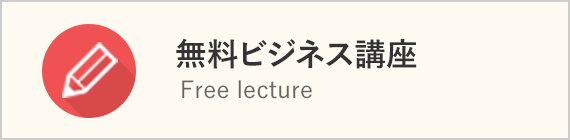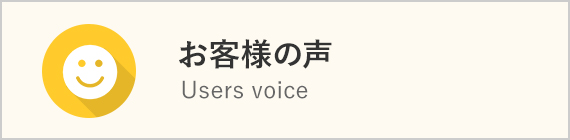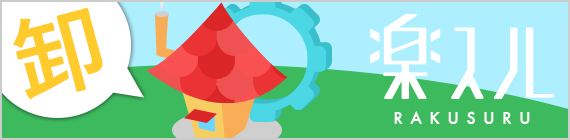GoogleスプレッドシートをCSVファイルで出力すると
日本語が文字化けする現象が発生中。
解決策としては
- Windowsに付属している「メモ帳」を開く
- 文字化けしたファイルをメモ帳にドラッグして開く
- 保存する
以上の3ステップを踏むだけで
文字化けは解決する。
しかし、環境によっては解消されないようである。
そこで、今回はリーサル・ウェポン(最終兵器)として
無理矢理にでも文字化けを修正する方法を紹介する。
聞けば、そりゃそうだな…と拍子抜けする方法である。
Excelファイルとして保存
- Googleスプレッドシートの「ファイル」を選択
- 形式を選択してダウンロードを選択
- Microsoft Excel(.xlsx)をクリック
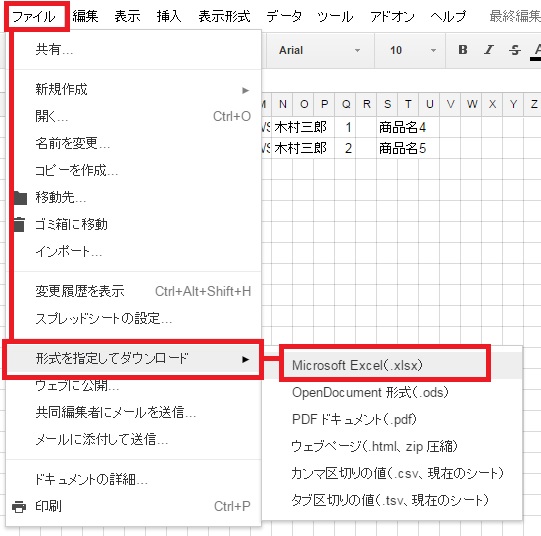
Excelを開いてcsvで保存
- ダウンロードしたExcelファイルを開く(文字化けがないことを確認)
- 「名前を付けて保存」より、csv形式を選択して保存
- 保存したファイルを一度閉じて開いて確認
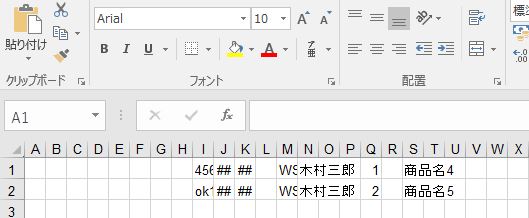
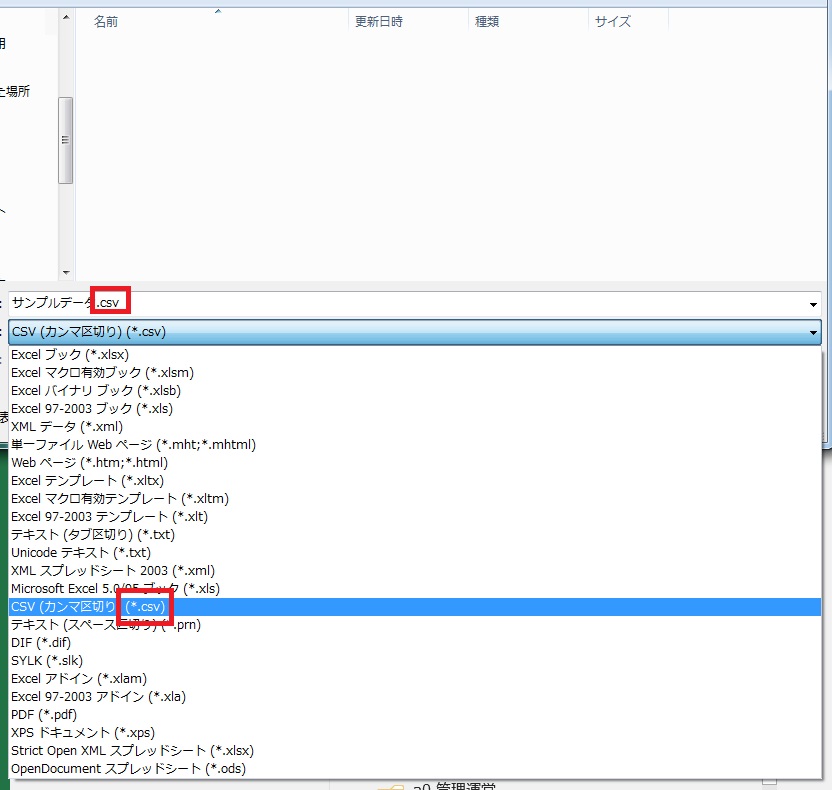
冒頭の空欄列を補充
基本的に上記のプロセスでOKなのだが
冒頭に何もないセルが挿入されていると
CSV形式で保存したときに削除されることがある。
(該当する場合は必ず最後に開いて確認!)
その場合は、
- CSVで保存したファイルを開く
- 挿入したい分だけ列を選択
- 右クリックをして挿入をクリック
- 保存する
このプロセスを行おう。
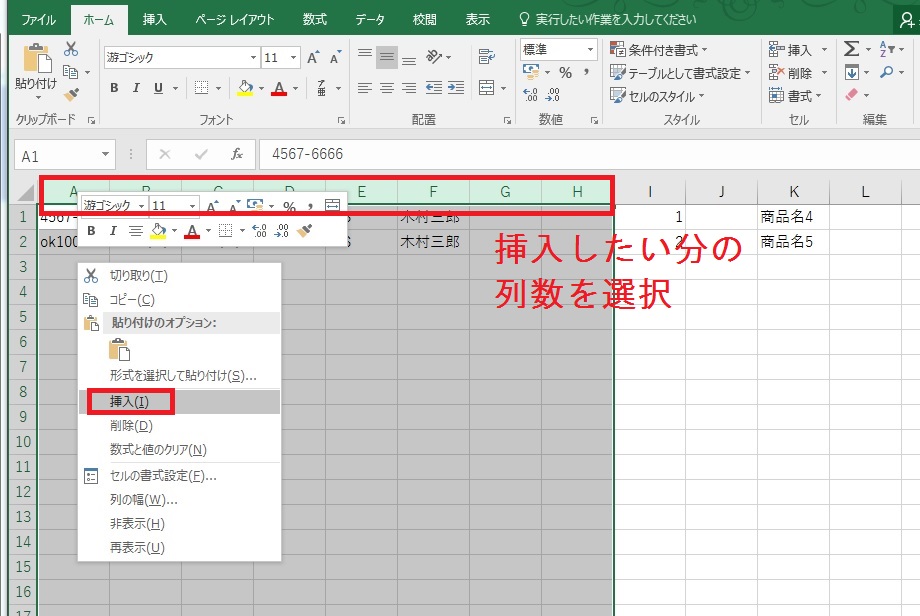
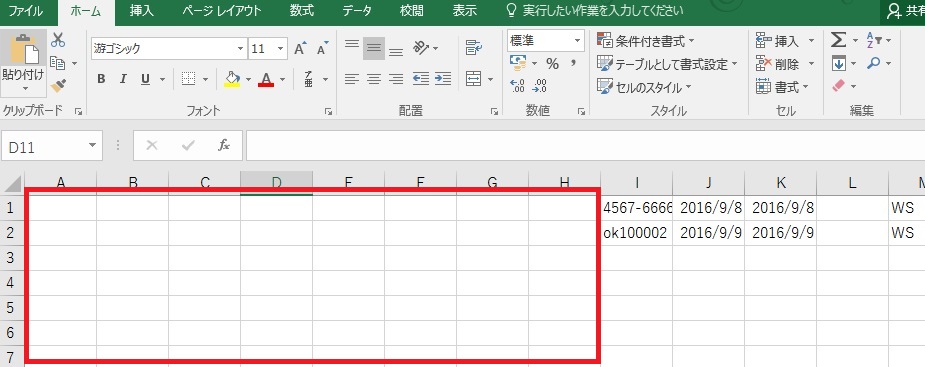
Excelがインストールされていない人
Excelを持っていない人は
- Excelを買う
- OpenOffice(無料)をダウンロードして使う
のどちからで解決するはずである。
(OpenOfficeでの検証はしていない)
まとめ
正直なところ、日本に優しくないことが度々ある
Google先生ではあるが、偉大な先生が故に(しかも無料なので)
従うほかないのが現状である。
知恵を絞って、乗り切っていこう。